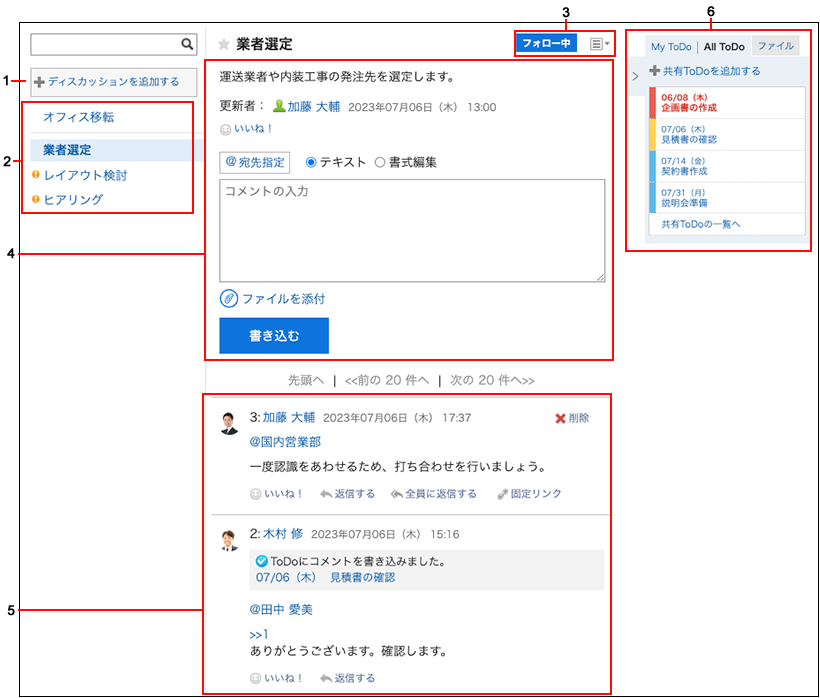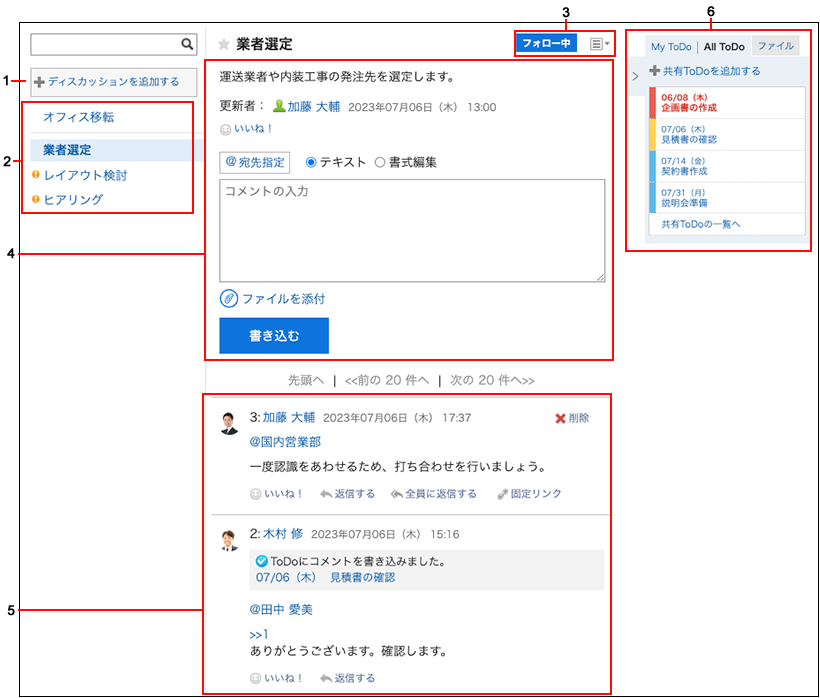| 1 |
添加讨论区按钮:
将显示"添加讨论区"页面。 |
| 2 |
讨论区:
空间中的讨论区。
- 讨论区名称的链接:
您将看到讨论区内容和评论。
创建空间时自动创建的讨论区将显示在顶部。
其他讨论区按更新的降序显示,例如讨论区和共享ToDo。
 的图标: 的图标:
未读讨论区。 |
| 3 |
- 显示关注状态的按钮:
按钮的显示会根据讨论区的关注情况而改变。
- 关注按钮:
点击以接收讨论区和共享的要做更新通知。
- 已关注按钮:
带有更新通知的讨论区。如果将鼠标悬停在 [关注] 上,将显示 [取消跟随]。
- 取消关注按钮:
取消讨论区和共享ToDo的更新通知。
 的图标: 的图标:
将显示以下菜单。
- 更改标题和正文的链接:
将显示"更改讨论区"页面。
- 删除讨论区的链接:
删除讨论区。讨论区中的ToDo和附件也会被删除。
如果设置了空间管理员,则此链接仅对系统管理员、空间管理员和讨论区创建人显示。
如果未设置空间管理员,它将显示给所有成员和系统管理员。它不显示在创建空间时自动创建的讨论区中。
- 关注状态的确认的链接:
您将看到关注讨论区的人员列表。点击组织或角色名称,查看谁属于组织或角色,以及谁关注讨论区。您可以在显示屏之间切换,并查看空间的哪些成员是什么,哪些不是。
- [输出到文件]链接:
将讨论区导出到文本文件。
|
| 4 |
- [回应]链接:
您可以轻松对空间的正文做出回应。
根据系统管理员的设置,链接可能不可见或措辞可能不同。
- 回复的输入框:
输入要写入空间的回复内容。
- [添加附件]链接:
选择要附加到注释的文件。
- [回复]按钮::
填写回复。
|
| 5 |
- [删除]的链接:
删除回复。当您将鼠标光标移到注释上时,将显示它。
- [回应]链接:
您可以轻松对评论做出反应。
根据系统管理员的设置,链接可能不可见或措辞可能不同。
- [回复]链接:
对回复进行回复。您回复的注释将自动定位(* 注释编号)。
如点击[回复],要回复的用户会显示在提醒对象的输入栏中。
- [全部回复]的链接:
回复所有收件人,但您自己除外,如来自评论的答复中指定。当您将鼠标光标移到注释上时,将显示它。
您回复的注释将自动定位(* 注释编号)。
单击"全部答复"时,您回复的人、指定给您以外的收件人的人、组织和角色将显示在收件人字段中。
- 固定链接:
显示回复的URL。当您将鼠标光标移到注释上时,将显示它。
当在其他讨论区或回复中引用此回复时,公开固定链接 URL 非常有用。
详情请参考固定链接。
- “
 已回复ToDo。”的回复: 已回复ToDo。”的回复:
显示已回复共享ToDo。
- [ToDo 名称] 链接:
将显示"ToDo的详情"页面。
- 评论及回复:
您将看到添加到共享要要操作的回复。
点击共享ToDo的回复的“回复”后,也可通过“讨论区”页面对共享ToDo进行回复。另外,通过“讨论区”页面进行的回复,也会显示在“ToDo的详情”页面。
|
| 6 |
与您正在查看的讨论区相关的共享ToDo或附件的列表。
 : :
点击以查看共享ToDo和附件的列表。 : :
点击以隐藏共享ToDo和附件的列表。- "我的ToDo"标签页:
已登记用于您设置为担当者的讨论区的共享ToDo的列表。
点击"ToDo的详情"页面时,将显示"ToDo的详情"页面。
- "全部ToDo"标签页:
在讨论区中登记的所有共享ToDo的列表。
点击"ToDo的详情"页面时,将显示"ToDo的详情"页面。
- 添加共享ToDo的链接:
在讨论区里登记共享ToDo。
- [共享 ToDo的列表]的链接:
显示”共享ToDo”页面。所选内容的选择适用于筛选。
- 文件标签页:
附加到讨论区、共享ToDo或回复的文件的列表。
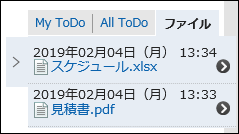
- [文件名称] 链接:
您可以查看或下载附件。
- 显示文件附加位置
 的图标: 的图标:
查看随附文件的讨论区、共享ToDo或回复。
|